本文所分享的知识点是【excel简体繁体转换 excel简体转繁体】,欢迎您喜欢我爱IT技术网所分享的教程、知识、经验或攻略,下面是详细的讲解。
excel简体繁体转换 excel简体转繁体
我们在excel操作过程中通常会以简体字体据多,但有时会因特殊要求采用繁体字体,这样很多网友会通过繁体字输入来解决,然而,如果是一篇已经存在的Excel文档要进行简体转繁体怎么办呢,其实Excel2010提供了在单元格内编辑文字时进行简体繁体转换功能,我们可以利用这一功能实现excel简体转繁体,下面网管之家小编就来介绍如何一键实现excel简体繁体转换具体的操作步骤。
步骤一、打开“中文简体繁体转换”对话框
选中要进行简体转繁体的单元格区域,然后切换到“审阅”选项卡,再单击“中文简繁转换”选项组中的“简繁转换”按钮,如图所示:
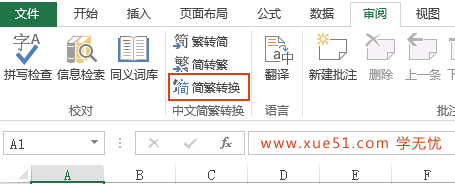
步骤二、进行“转换方向”设置
在弹出的“中文简繁转换”对话框中的“转换方向”选项组下单击相应的简体转繁体单选按钮,然后点击“确定”按钮即可,如图所示:
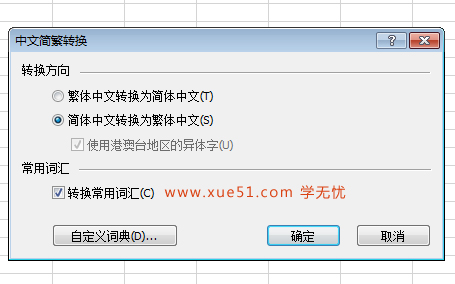
通过上面的excel简体转繁体操作我们就可以看到,原来的简体全变成繁体了,这样也就实现了excel简体繁体转换,但这里要值得注意的是,简繁体转换后的文档是无法恢复的,为了安全请在进行excel简体转繁体之前请保存文档。
关于excel简体繁体转换 excel简体转繁体的相关讨论如下:
相关问题:EXCEL如何转换繁体字
答:在“审阅”选项卡上,选中需要转换的文字,点击“简转繁”即可完成,详细操作步骤如下: 打开excel表格,选中需要转换的文字; 2.在“审阅”选项卡上,找到“中文简繁转换”组,最后点击“简转繁”选项即可; 3.这样,就将需要的文字转换成为繁体。 >>详细
相关问题:excel2003简繁体转换在哪里?
答:到网上下载一个简繁转换加载宏,并安装 然后到”工具“》简繁转换按钮 >>详细
相关问题:Excel2010怎么简体繁体转换步骤
答:选中文档中要转换的文字,然后进入审阅选项卡,单击文中简繁转换选项组中的繁转简按钮即可将文中所有的繁体转换成简体。简体转繁体同理。 >>详细
- 评论列表(网友评论仅供网友表达个人看法,并不表明本站同意其观点或证实其描述)
-
